第二单元 活动2 影片效果巧添加 课件(共30张PPT)
文档属性
| 名称 | 第二单元 活动2 影片效果巧添加 课件(共30张PPT) |

|
|
| 格式 | zip | ||
| 文件大小 | 2.5MB | ||
| 资源类型 | 教案 | ||
| 版本资源 | 科学版 | ||
| 科目 | 信息技术(信息科技) | ||
| 更新时间 | 2019-12-26 14:44:59 | ||
图片预览

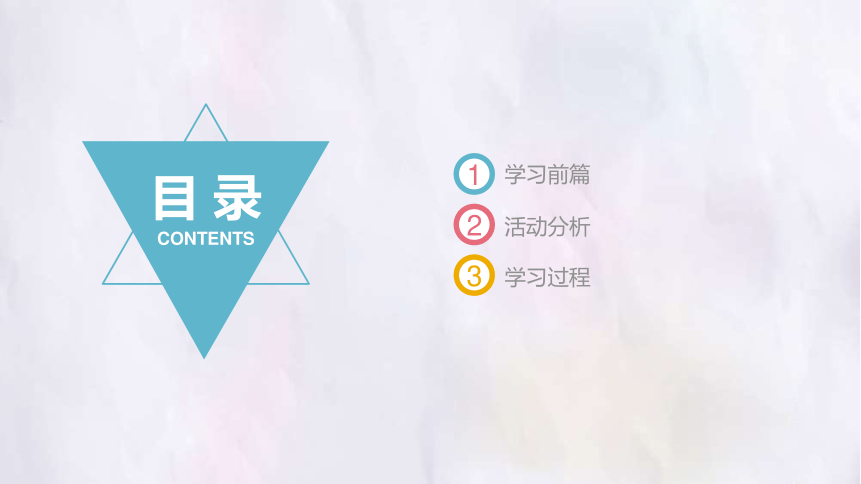



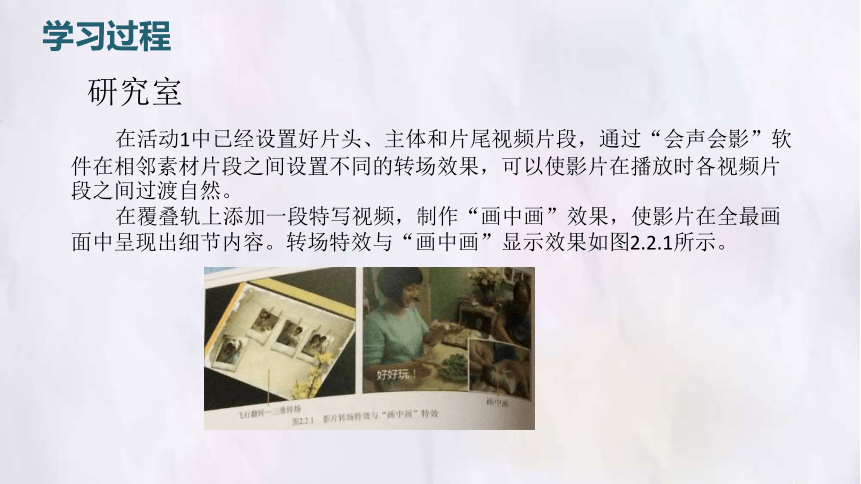

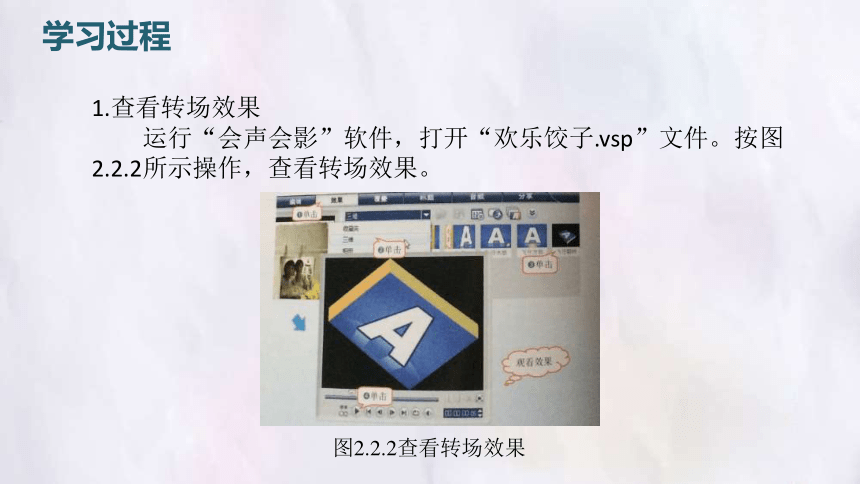
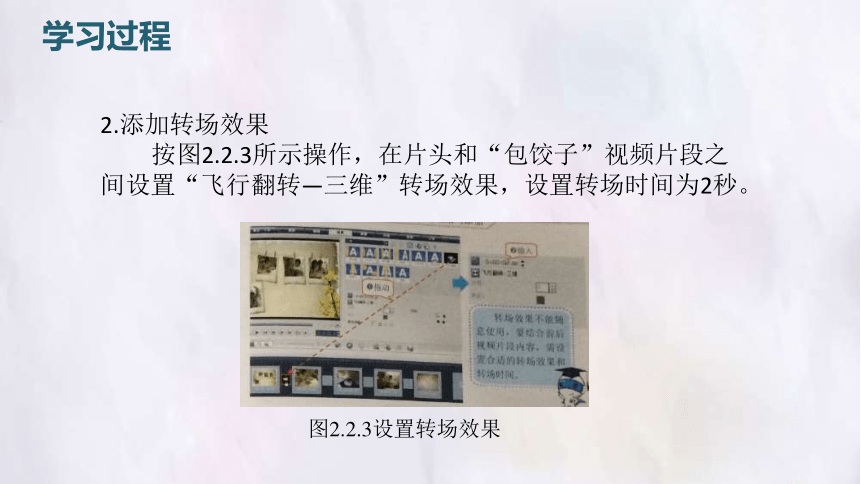



文档简介
(共30张PPT)
活动2
影片效果巧添加
目
录
CONTENTS
1
2
3
学习前篇
学习过程
活动分析
将多个素材片段简单组合起来,播放效果比较生硬。为了增加影片的观赏效果,可以通过添加转场、设置“画中画”、插入背景音乐等。使影片变得更加精彩。
学习前篇
为“欢乐饺子影片添加显示特效,可增强影片的冲击力和感染力。本活动分以下2个阶段进行:
1.制作影片特效:在视频轨上相邻的素材片段之间设置转场效果,在覆叠轨上插入“特写”视频。设置“画中画”视频显示的大小与位置。
2.添加影片音乐:下载“厨房的交响曲”音乐文件,插入到“会声会影”的音乐轨上,设置背景音乐长度以及播放特效。
活动分析
一、制作影片特效
学习过程
为影片添加特效有很多种方法,本活动重点介绍“会声会影”软件中最常用的影片特效。
在活动1中已经设置好片头、主体和片尾视频片段,通过“会声会影”软件在相邻素材片段之间设置不同的转场效果,可以使影片在播放时各视频片段之间过渡自然。
在覆叠轨上添加一段特写视频,制作“画中画”效果,使影片在全最画面中呈现出细节内容。转场特效与“画中画”显示效果如图2.2.1所示。
学习过程
研究室
加工坊
设置视频转场:
相邻视频片段之间添加一些过渡效果,可以使视频播放时场景过渡更自然。
学习过程
学习过程
1.查看转场效果
运行“会声会影”软件,打开“欢乐饺子.vsp”文件。按图2.2.2所示操作,查看转场效果。
图2.2.2查看转场效果
2.添加转场效果
按图2.2.3所示操作,在片头和“包饺子”视频片段之间设置“飞行翻转—三维”转场效果,设置转场时间为2秒。
学习过程
图2.2.3设置转场效果
3.设置其他转场效果
按同样方法,参照如图2.2.4所示的设置,为其他片段之间添加转场效果,转场时间均为2秒。
学习过程
图2.2.4设置转场效果与设置转场时间长度
制作画中画效果:
在覆叠轨插入“特写”视频片段,调整视频的大小与位置,并设置视频的边框,即可完成“画中画”视频制作效果。
学习过程
1.打开时间轴视图
按图 2.2.5所示操作,打开时间轴视图界面。
学习过程
图2.2.5时间轴视图界面
2.选择素材片段
按图2.2.6所示操作,拖动“特写”视频片段插入到覆叠轨的时间轴上,并与“包饺子”视频片段对齐。
学习过程
图2.2.6选择“特写”视频
3.调整大小与位置
按图2.2.7所示操作,调整“特写”视频片段的大小与呈现位置,效果如图2.2.7所示。
学习过程
图2.2.7调整“画中画”视频的大小与位置
4.设置视频边框
按图2.2.8所示操作,单击“遮照和色度键”按钮,设置“特写”视频边框宽度为2,让“画中画”视频加上白色边柜。
学习过程
图2.2.8设置“画中画”视频边框
结合家庭影片主题“欢乐饺子”,为视频添加音乐,使影片不再是一部无声电影,同时也大大增加家庭影片的感染力,使其更具观赏性。
学习过程
二、添加影片音乐
一段精彩的视频,配上合适的音乐,更能烘托出影片所要表达的氛围,对影片起到画龙点睛的效果。
上网搜索并下载“厨房的交响曲”音乐文件,将其插入到“会声会影”的音乐轨上,作为整个影片的背景音乐。
学习过程
研究室
网络下载歌曲:
利用搜索引擎,搜索并下载“厨房的交响曲”音乐文件,并保存到“素材\音乐”文件夹中。
学习过程
加工坊
1.搜索影片歌曲
打开IE浏览器,输入网址“http://www./”,按图2.2.9所示操作,搜索歌曲“厨房的交响曲”。
学习过程
图2.2.9搜索背景音乐“厨房的交响曲”
2.下载保存歌曲
按图2.2.10所示操作,下载并保存歌曲到“素材\音乐”文件夹中。
学习过程
图2.2.10下载并保存歌曲
插入影片歌曲:
将背景音乐插入到“会声会影”的音乐轨上,根据影片的内容,在时间轴上调整音乐的位置与长度。
学习过程
1.插入音频文件
按图2.2.11所示操作,从“音频文件”对话框中选择“素材\音乐”文件夹,选择“厨房的交响曲.mp3”文件,单击打开。
学习过程
图2.2.11将歌曲“厨房的交响曲”导入到音乐轨
2.设置歌曲长度
按图2.2.12所示操作,缩小显示比例,设置音乐轨中音乐播放时间长度为1分34秒。
学习过程
图2.2.12设置音乐播放时间
3.设置淡入淡出
按图2.2.13所示操作,设置歌曲的淡入淡出效果。
4.保存预览影片
选择“文件”→“保存”命令,保存项目文件,并预览影片,观看播放效果。
学习过程
图2.2.13设置歌曲的淡入淡出效果
1.按图2.2.14所示操作,通过拖动滑块,调整“欢乐饺子”影片背景音乐的音量大小。
学习过程
创意园
图2.2.14调整影片歌曲音量的大小
2.按图2.2.15所示操作,选择“视频滤镜”选项,为影片片头添加“气泡视频滤镜”效果,让影片片头更精彩。
学习过程
图2.2.15设置“视频滤镜”效果
1.分割影片素材
插入到“会声会影”时间轴上的影片素材,可分割成若干个素材片页,按图2.2.16所示操作,可将“煮饺子”影片分成2个素材片段。
学习过程
知识库
图2.2.16分割影片素材
2.覆叠轨管理器
“会声会影11”软件能添加6个覆叠轨,根据制作的需求,可将多个视频片段添加到其他覆叠轨,为影片添加特殊效果。如可以模仿电视节目,在覆叠轨#2中添加电视台的图标,在覆叠轨#3中添加影片版权信息。
学习过程
按图2.2.17所示操作,打开“覆叠轨管理器”对话框,添加2个覆叠轨。同样还可以通过“覆叠轨管理器”对话框取消多余的覆叠轨。
学习过程
图2.2.17添加覆叠轨
谢
谢
活动2
影片效果巧添加
目
录
CONTENTS
1
2
3
学习前篇
学习过程
活动分析
将多个素材片段简单组合起来,播放效果比较生硬。为了增加影片的观赏效果,可以通过添加转场、设置“画中画”、插入背景音乐等。使影片变得更加精彩。
学习前篇
为“欢乐饺子影片添加显示特效,可增强影片的冲击力和感染力。本活动分以下2个阶段进行:
1.制作影片特效:在视频轨上相邻的素材片段之间设置转场效果,在覆叠轨上插入“特写”视频。设置“画中画”视频显示的大小与位置。
2.添加影片音乐:下载“厨房的交响曲”音乐文件,插入到“会声会影”的音乐轨上,设置背景音乐长度以及播放特效。
活动分析
一、制作影片特效
学习过程
为影片添加特效有很多种方法,本活动重点介绍“会声会影”软件中最常用的影片特效。
在活动1中已经设置好片头、主体和片尾视频片段,通过“会声会影”软件在相邻素材片段之间设置不同的转场效果,可以使影片在播放时各视频片段之间过渡自然。
在覆叠轨上添加一段特写视频,制作“画中画”效果,使影片在全最画面中呈现出细节内容。转场特效与“画中画”显示效果如图2.2.1所示。
学习过程
研究室
加工坊
设置视频转场:
相邻视频片段之间添加一些过渡效果,可以使视频播放时场景过渡更自然。
学习过程
学习过程
1.查看转场效果
运行“会声会影”软件,打开“欢乐饺子.vsp”文件。按图2.2.2所示操作,查看转场效果。
图2.2.2查看转场效果
2.添加转场效果
按图2.2.3所示操作,在片头和“包饺子”视频片段之间设置“飞行翻转—三维”转场效果,设置转场时间为2秒。
学习过程
图2.2.3设置转场效果
3.设置其他转场效果
按同样方法,参照如图2.2.4所示的设置,为其他片段之间添加转场效果,转场时间均为2秒。
学习过程
图2.2.4设置转场效果与设置转场时间长度
制作画中画效果:
在覆叠轨插入“特写”视频片段,调整视频的大小与位置,并设置视频的边框,即可完成“画中画”视频制作效果。
学习过程
1.打开时间轴视图
按图 2.2.5所示操作,打开时间轴视图界面。
学习过程
图2.2.5时间轴视图界面
2.选择素材片段
按图2.2.6所示操作,拖动“特写”视频片段插入到覆叠轨的时间轴上,并与“包饺子”视频片段对齐。
学习过程
图2.2.6选择“特写”视频
3.调整大小与位置
按图2.2.7所示操作,调整“特写”视频片段的大小与呈现位置,效果如图2.2.7所示。
学习过程
图2.2.7调整“画中画”视频的大小与位置
4.设置视频边框
按图2.2.8所示操作,单击“遮照和色度键”按钮,设置“特写”视频边框宽度为2,让“画中画”视频加上白色边柜。
学习过程
图2.2.8设置“画中画”视频边框
结合家庭影片主题“欢乐饺子”,为视频添加音乐,使影片不再是一部无声电影,同时也大大增加家庭影片的感染力,使其更具观赏性。
学习过程
二、添加影片音乐
一段精彩的视频,配上合适的音乐,更能烘托出影片所要表达的氛围,对影片起到画龙点睛的效果。
上网搜索并下载“厨房的交响曲”音乐文件,将其插入到“会声会影”的音乐轨上,作为整个影片的背景音乐。
学习过程
研究室
网络下载歌曲:
利用搜索引擎,搜索并下载“厨房的交响曲”音乐文件,并保存到“素材\音乐”文件夹中。
学习过程
加工坊
1.搜索影片歌曲
打开IE浏览器,输入网址“http://www./”,按图2.2.9所示操作,搜索歌曲“厨房的交响曲”。
学习过程
图2.2.9搜索背景音乐“厨房的交响曲”
2.下载保存歌曲
按图2.2.10所示操作,下载并保存歌曲到“素材\音乐”文件夹中。
学习过程
图2.2.10下载并保存歌曲
插入影片歌曲:
将背景音乐插入到“会声会影”的音乐轨上,根据影片的内容,在时间轴上调整音乐的位置与长度。
学习过程
1.插入音频文件
按图2.2.11所示操作,从“音频文件”对话框中选择“素材\音乐”文件夹,选择“厨房的交响曲.mp3”文件,单击打开。
学习过程
图2.2.11将歌曲“厨房的交响曲”导入到音乐轨
2.设置歌曲长度
按图2.2.12所示操作,缩小显示比例,设置音乐轨中音乐播放时间长度为1分34秒。
学习过程
图2.2.12设置音乐播放时间
3.设置淡入淡出
按图2.2.13所示操作,设置歌曲的淡入淡出效果。
4.保存预览影片
选择“文件”→“保存”命令,保存项目文件,并预览影片,观看播放效果。
学习过程
图2.2.13设置歌曲的淡入淡出效果
1.按图2.2.14所示操作,通过拖动滑块,调整“欢乐饺子”影片背景音乐的音量大小。
学习过程
创意园
图2.2.14调整影片歌曲音量的大小
2.按图2.2.15所示操作,选择“视频滤镜”选项,为影片片头添加“气泡视频滤镜”效果,让影片片头更精彩。
学习过程
图2.2.15设置“视频滤镜”效果
1.分割影片素材
插入到“会声会影”时间轴上的影片素材,可分割成若干个素材片页,按图2.2.16所示操作,可将“煮饺子”影片分成2个素材片段。
学习过程
知识库
图2.2.16分割影片素材
2.覆叠轨管理器
“会声会影11”软件能添加6个覆叠轨,根据制作的需求,可将多个视频片段添加到其他覆叠轨,为影片添加特殊效果。如可以模仿电视节目,在覆叠轨#2中添加电视台的图标,在覆叠轨#3中添加影片版权信息。
学习过程
按图2.2.17所示操作,打开“覆叠轨管理器”对话框,添加2个覆叠轨。同样还可以通过“覆叠轨管理器”对话框取消多余的覆叠轨。
学习过程
图2.2.17添加覆叠轨
谢
谢
